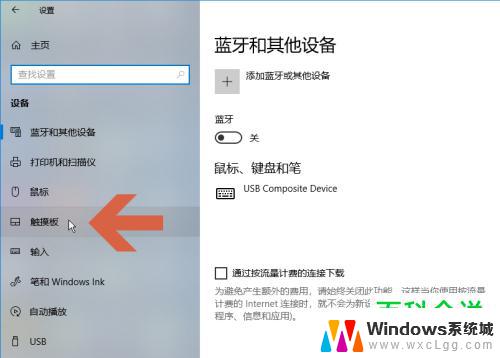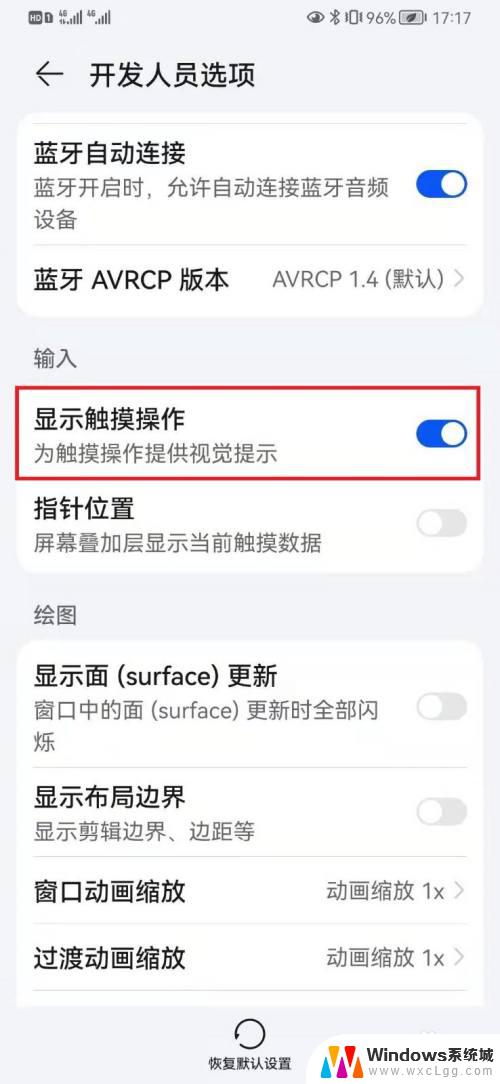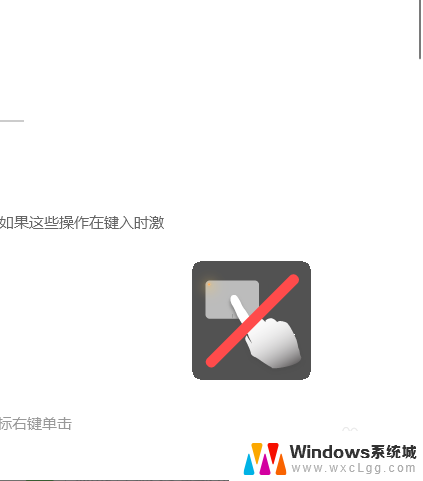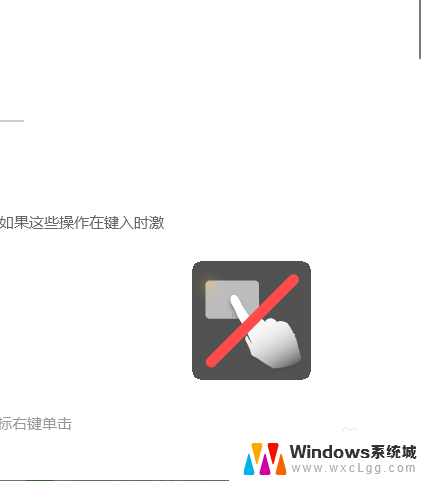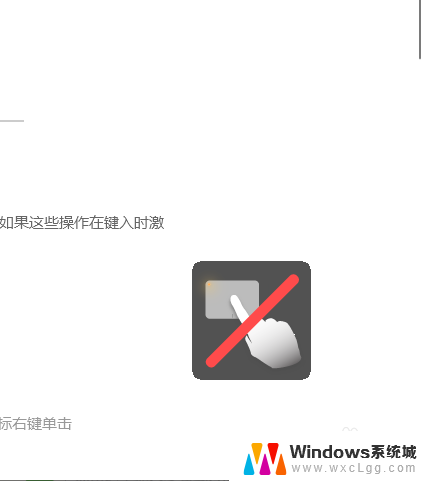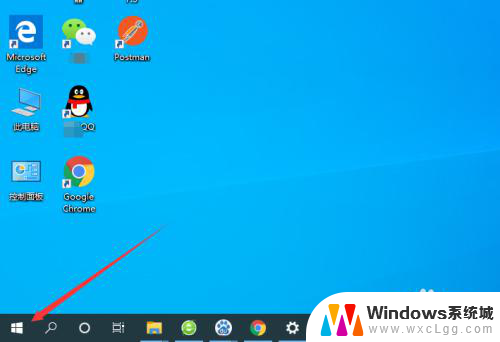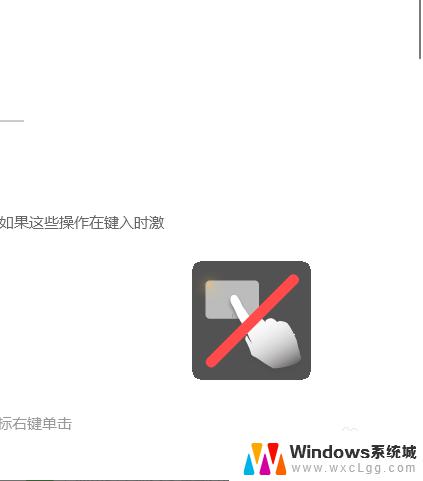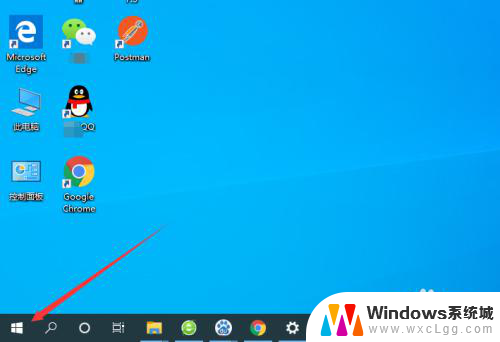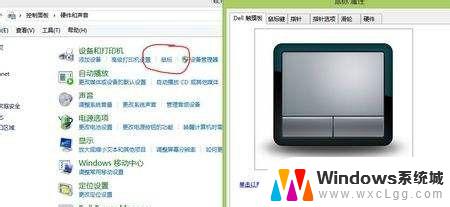如何关闭触摸板win10 win10触摸板关闭方法
更新时间:2024-10-06 14:53:11作者:xtang
在使用Windows 10的过程中,有时我们可能会希望关闭触摸板,以避免意外触碰或不必要的干扰,关闭触摸板可以通过简单的步骤来实现,让我们来看看在Win10系统中如何操作。通过一些简单的设置,您就可以轻松关闭触摸板,让您的操作更加流畅和高效。
win10关闭触摸板教程1、首先我们点击左下角的开始按钮。
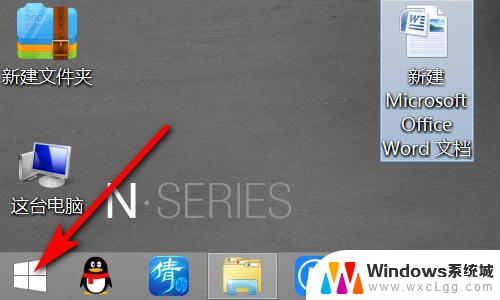
2、然后点击上方的齿轮按钮进入设置。
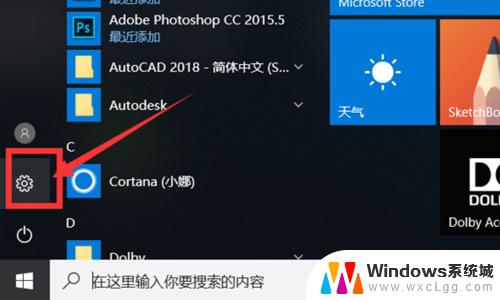
3、在设置界面中选择“设备”。
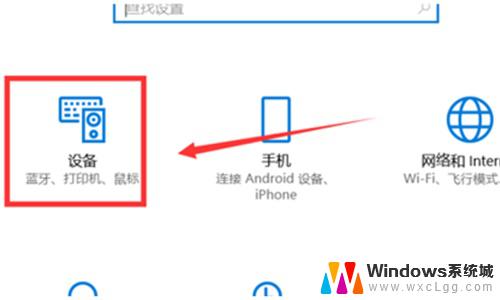
4、然后点击左边的“触摸板”。
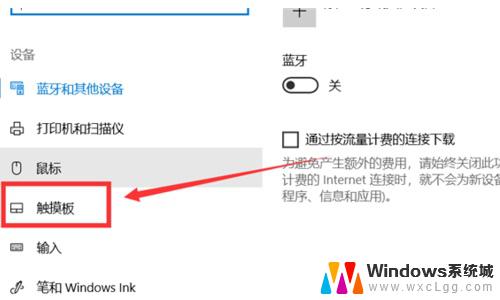
5、选择相关设置中的“其他设置”。
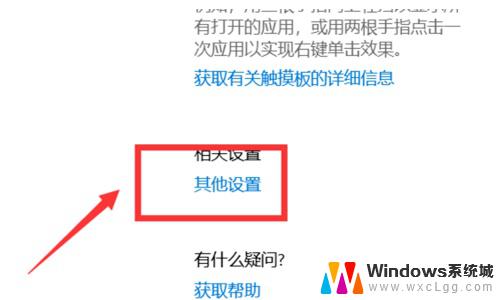
6、在触摸板的选项卡中点击“停止设备”。
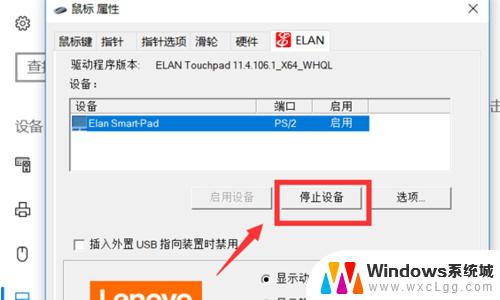
7、在弹出窗口选择“是”即可。
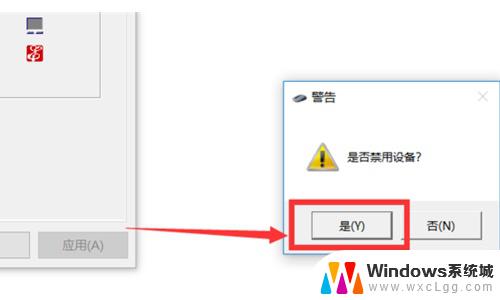
以上就是如何关闭触摸板win10的全部内容,碰到同样情况的朋友们赶紧参照小编的方法来处理吧,希望能够对大家有所帮助。